[雨林风木u盘装系统]win7 32位怎么升级win10 64位|win7 32位改装
软件介绍
[雨林风木u盘装系统]win7 32位怎么升级win10 64位|win7 32位改装win10 64位教程
有一些用户刚买电脑的时候什么都不懂,所以迷迷糊糊就安装上了win7 32位系统,但是后面才了解到其实自己的电脑配置并不低,如果电脑配置不低那么可以选择安装win10 64位系统,毕竟现在win10系统已经成为了主流的系统,那么win7 32位怎么升级win10 64位呢?下面为大家带来说明。
备注:如果电脑没坏可以选择使用硬盘安装,如果电脑已损坏可以选择U盘安装
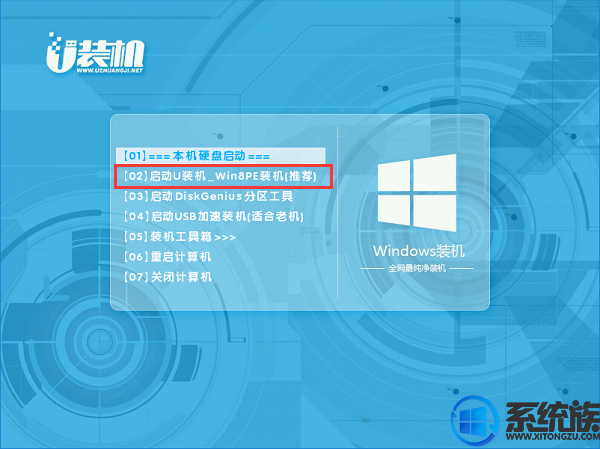
3、(如果无需分区请直接跳到第五步)进入win8pe桌面后,打开桌面上DiskGenius分区工具,在分区工具栏主菜单上寻找并点击快速分区选项:
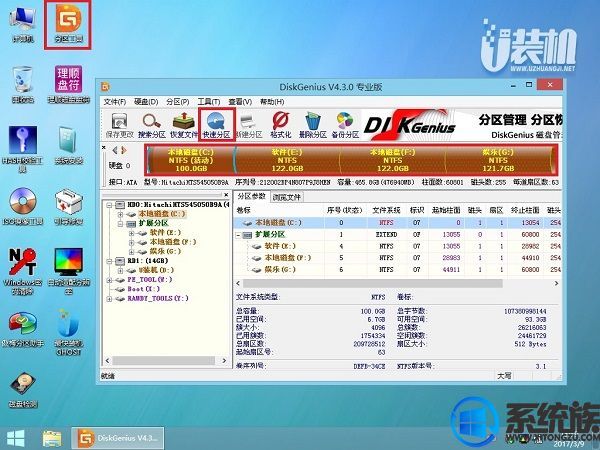
4、弹出的窗口中选择分区数目,在高级设置中可以设置磁盘格式、大小、卷标以及主分区选择,操作完成后点击确定:(1、分区表类型选择MBR;2、分区数目看想分几个区自由选择;3、系统盘建议为C盘,大小分配50GB以上;4、如果是固态硬盘勾选4K对齐;6、勾选重建主引导记录MBR)
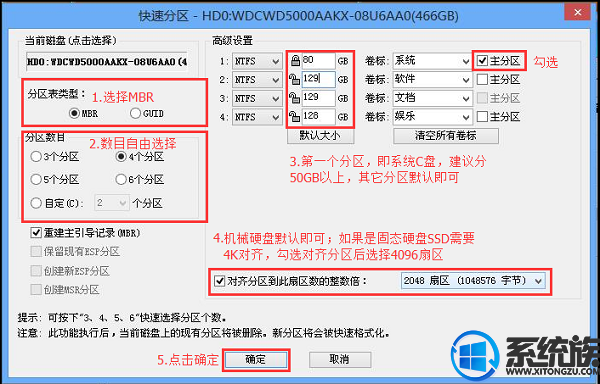 5、分区完成后,运行PE一键装机,进行电脑公司ghost win10系统安装操作。
5、分区完成后,运行PE一键装机,进行电脑公司ghost win10系统安装操作。
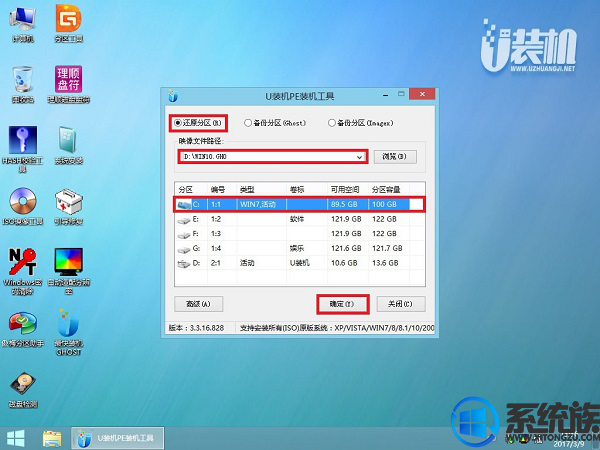
6、在这个界面执行ghost win10系统解压操作。
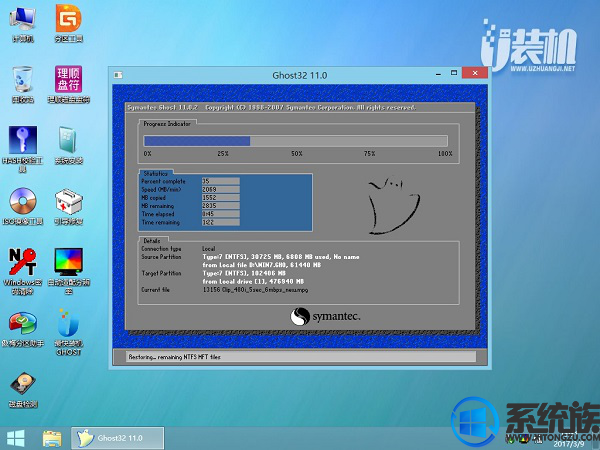
7、最后进入win10桌面即可使用
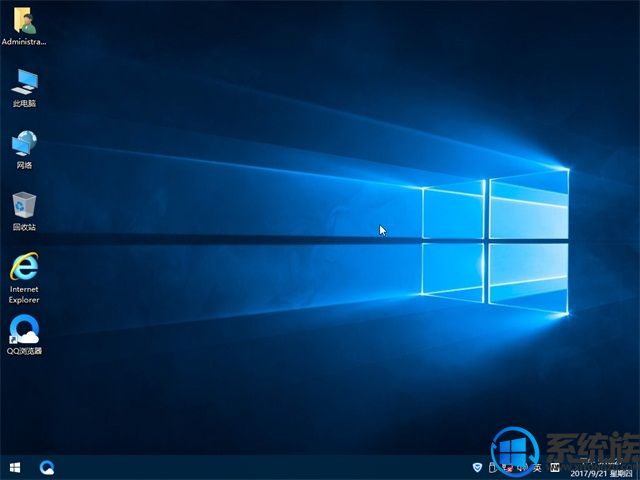
有一些用户刚买电脑的时候什么都不懂,所以迷迷糊糊就安装上了win7 32位系统,但是后面才了解到其实自己的电脑配置并不低,如果电脑配置不低那么可以选择安装win10 64位系统,毕竟现在win10系统已经成为了主流的系统,那么win7 32位怎么升级win10 64位呢?下面为大家带来说明。
备注:如果电脑没坏可以选择使用硬盘安装,如果电脑已损坏可以选择U盘安装
一、操作准备
1、在win7系统下备份好C盘和桌面文件
2、4G容量U盘:怎么制作纯净无插件的U盘启动工具
3、操作系统:系统族ghost win10 X64正式版系统下载
4、启动热键图:
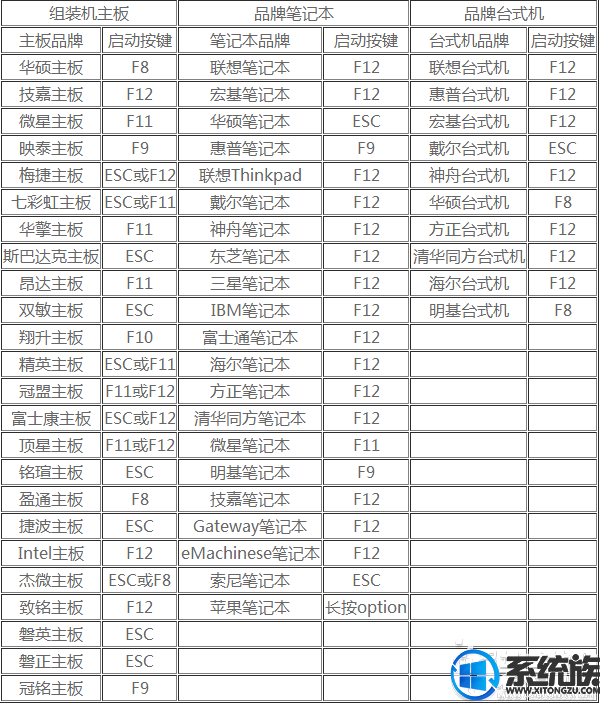
如果电脑损坏则使用U盘安装:
二、win7 32位改装win10 64位教程如下
1、修改BIOS之后,在电脑上插入制作好的U盘,启动后不停按F12、F11、Esc等快捷键选择从U盘启动;
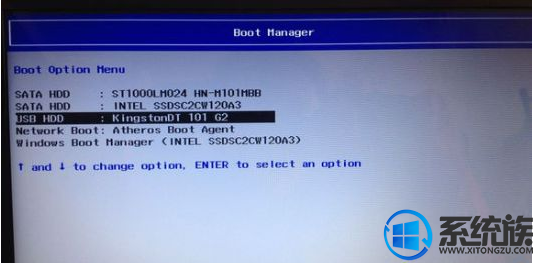
2、选择【02】启动U装机_Win8PE装机(推荐)选项:
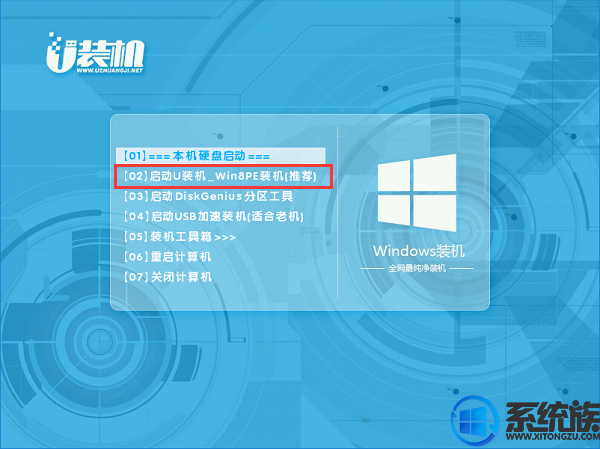
3、(如果无需分区请直接跳到第五步)进入win8pe桌面后,打开桌面上DiskGenius分区工具,在分区工具栏主菜单上寻找并点击快速分区选项:
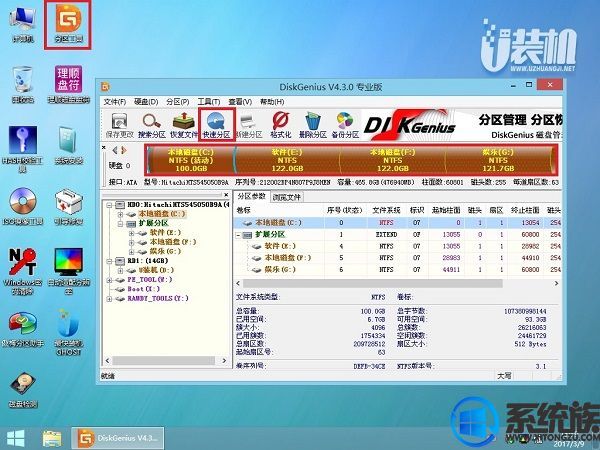
4、弹出的窗口中选择分区数目,在高级设置中可以设置磁盘格式、大小、卷标以及主分区选择,操作完成后点击确定:(1、分区表类型选择MBR;2、分区数目看想分几个区自由选择;3、系统盘建议为C盘,大小分配50GB以上;4、如果是固态硬盘勾选4K对齐;6、勾选重建主引导记录MBR)
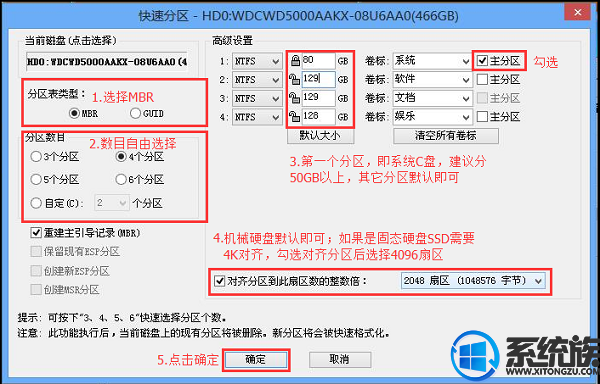 5、分区完成后,运行PE一键装机,进行电脑公司ghost win10系统安装操作。
5、分区完成后,运行PE一键装机,进行电脑公司ghost win10系统安装操作。
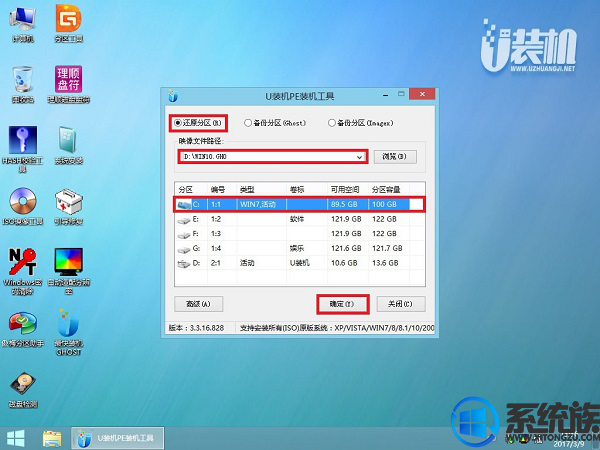
6、在这个界面执行ghost win10系统解压操作。
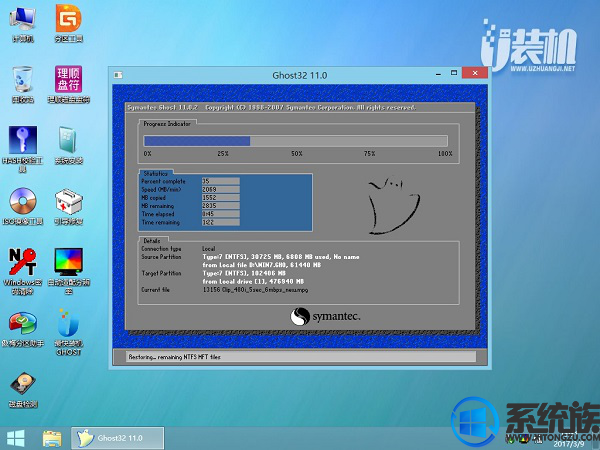
7、最后进入win10桌面即可使用
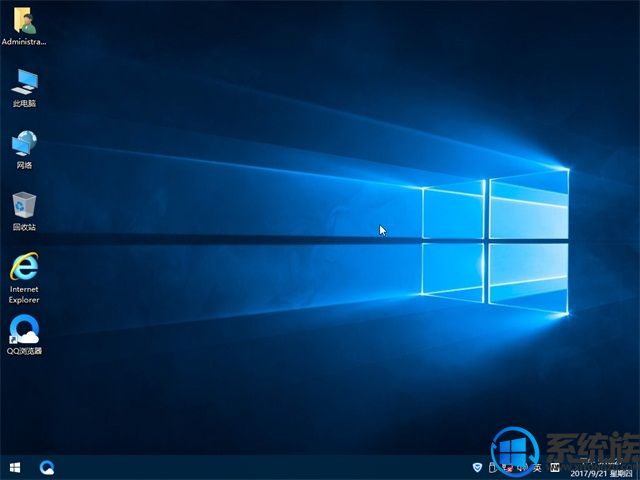
如果电脑没损坏则选择硬盘直接安装:
1、下载win10系统iso包到C盘之外的分区,右键解压出来(有些用户反映无法解压,那是因为没有安装解压软件,遇到此类情况,只要到网上下载解压软件即可解决):
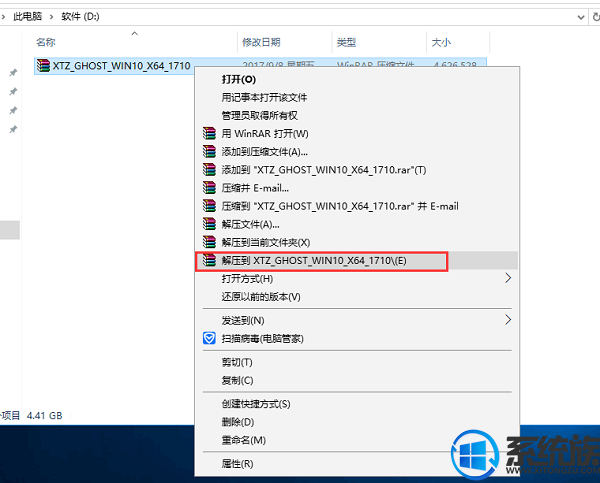
2、打开“双击安装系统(推荐).exe”前,请把杀毒软件关闭,避免安装失败。
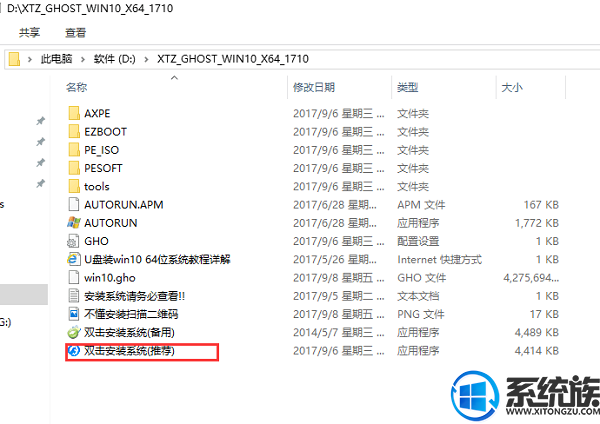
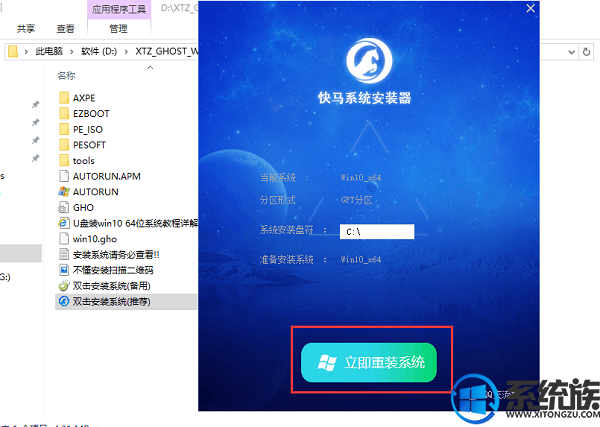
3、解压后找到双击安装系统(推荐).exe,双击打开,软件会默认加载映像路径(解压后的文件夹路径中的win10.gho文件,路径不能含有中文)选择安装在C盘分区,点击确定,点击“立即重装系统”,电脑将会自动重启安装系统了。
4、之后电脑会自动重启进入还原界面,在这边执行系统还原到C盘的工作;
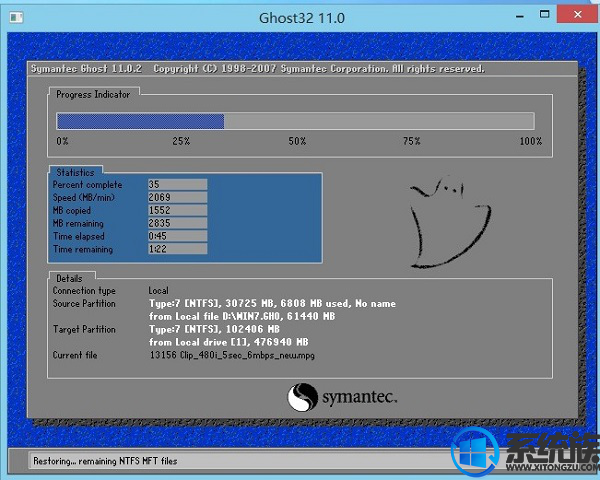
5、还原完成之后,电脑进入到系统安装进程,大概等待5分钟;
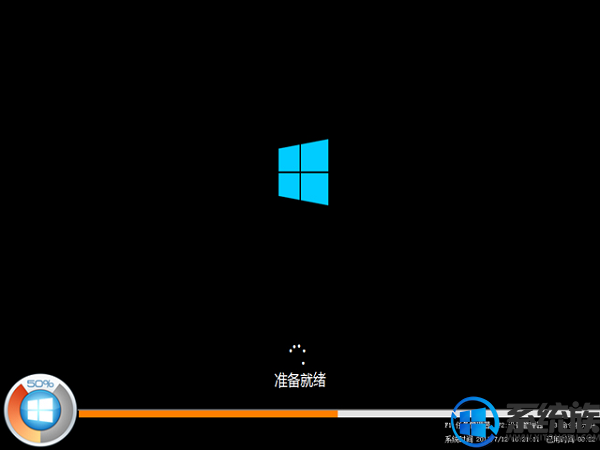
6、等待其自动安装完成,进入到桌面后等待其部署完成就可以使用电脑了;
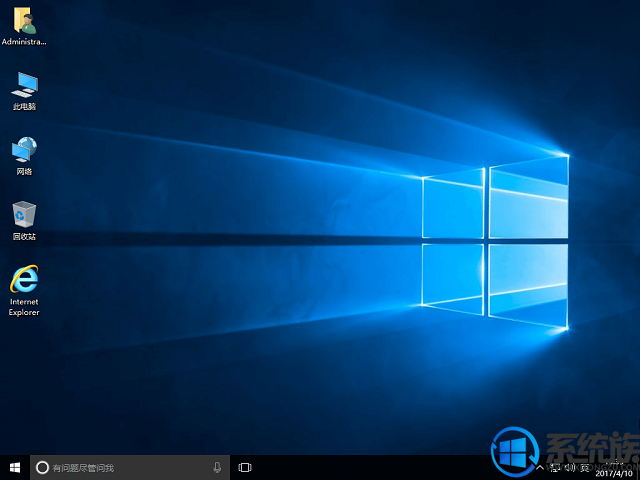
以上就是win7 32位怎么升级win10 64位的详细方法了,主要方式有两种大家可以根据自己的情况去选择来进行安装。
更多>>U老九推荐教程
- [雨林风木u盘装系统]win10怎么屏蔽ie浏览器打开|win10屏蔽ie浏览
- [u深度u盘装系统]win10 怎么装打印控件|win10 装打印控件的方法
- [易捷u盘装系统]win10系统任务栏变宽的还原方法
- [极速u盘装系统]win10电脑通过BIOS设置光驱启动的方法
- [绿茶u盘装系统]Win8系统桌面图标怎么去除小黄锁的解决办法
- [无忧u盘装系统]win10系统升级后恢复到win7/8.1系统的方法
- [老友u盘装系统]Win7系统应用程序无法启动并行配置不正确的解决
- [大番薯u盘装系统]Win10系统添加/删除混合现实设置项的操作方法
- [萝卜花园u盘装系统]win8系统怎么查看剪贴板历史的方法
- [彩虹u盘装系统]win10系统关闭独立显卡硬件加速的方法
- [电脑店u盘装系统]Win10玩帝国时代3游戏初始化失败怎解决
- [黑云u盘装系统]win10如何恢复到更新前|win10恢复到更新前的方法
- [老友u盘装系统]电脑系统蓝屏代码0x00000050的解决办法
- [得得u盘装系统]win7禁用MMCSS服务提升系统运行速度的解决办法
- [魔法猪u盘装系统]win10系统热键冲突的修复方法
- [系统基地u盘装系统]打开U盘提示“请将磁盘插入驱动器”的原因分
- [多特u盘装系统]HP惠普笔记本进入bios设置解决无法开机图文教程
- [小苹果u盘装系统]win7系统所有用户帐号都被禁用了怎么办
- [九猫u盘装系统]Win8升级win10系统后启动出现蓝屏的解决办法
- [云骑士u盘装系统]win10开机邮箱取消密码怎么设置|win10开机邮
更多>>U老九热门下载
- [萝卜菜u盘装系统]Win7系统开机提示Windows不能加载用户配置文件
- [电脑店u盘装系统]win10如何设置管理员|win10如何设置管理员的方
- [装机吧u盘装系统]如何设置让win7系统休眠模式的无线WiFi不断网
- [蜻蜓u盘装系统]win10怎么重启explorer.exe|win10重启explorer.e
- [胖子u盘装系统]win10怎么找不到分辨率|win10屏幕分辨率的设置方
- [黑云u盘装系统]怎么处理win7支付宝控件无法安装
- [大白菜u盘装系统]win10快速进入待机快捷键是什么
- [多特u盘装系统]win7系统显卡温度过高的原因分析和解决办法
- [闪电u盘装系统]win10系统怎么打出人民币符号的方法
- [小熊u盘装系统]win10怎么强制删除应用程序|win10强制删除应用程
更多>>U老九电脑课堂
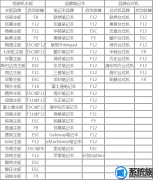


![[u当家u盘装系统]win10如何安装pr|win10安装pr的方法分享](http://www.ulaojiu.com/uploads/allimg/180506/1_05061441294959.png)
![[小熊u盘装系统]Win10系统无法卸载已安装补丁的解决办法](http://www.ulaojiu.com/uploads/allimg/180506/1_0506143S03G9.jpg)